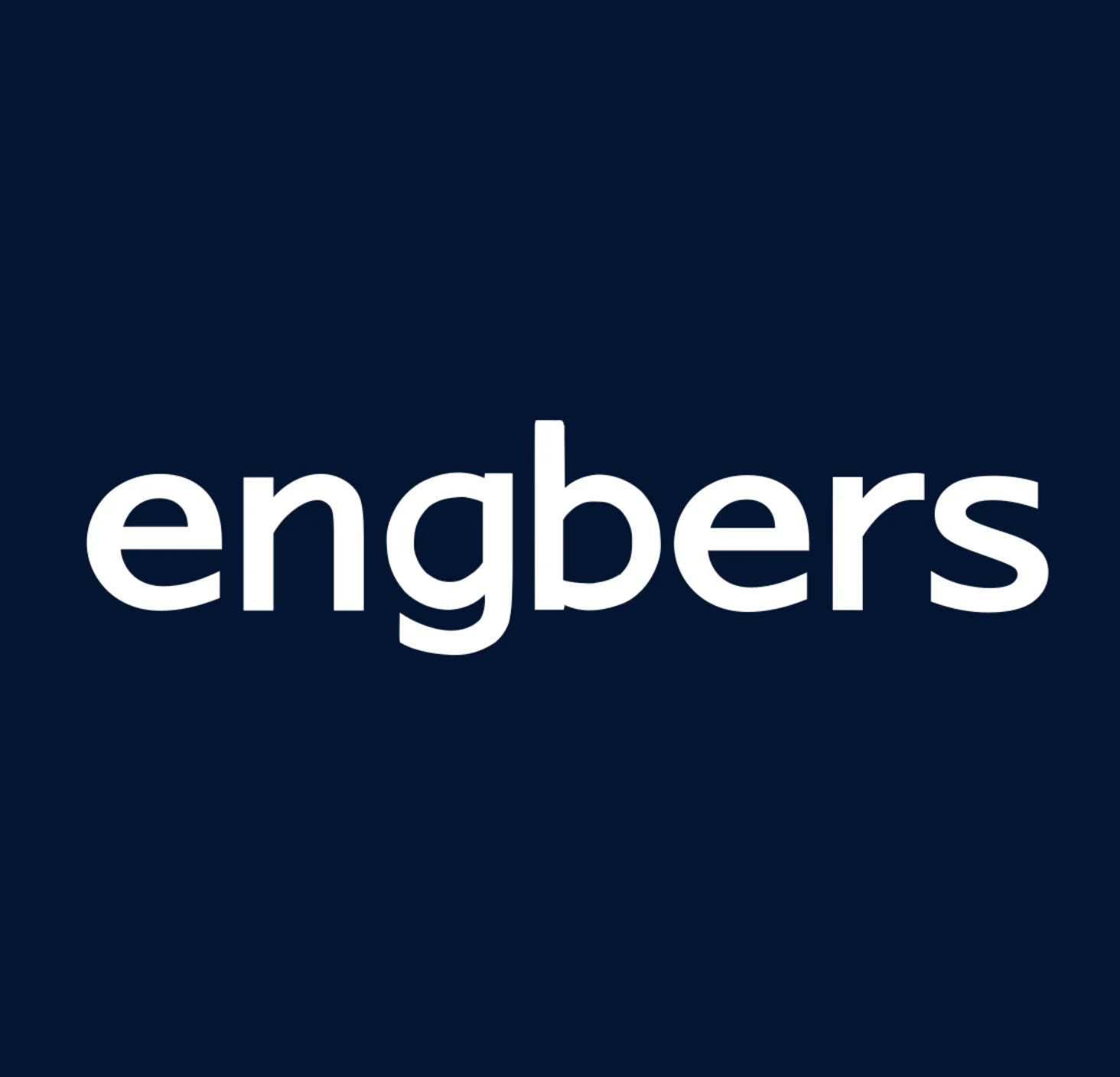Hilfe - Häufig gestellte Fragen
Hier möchten wir Ihnen die am häufigsten gestellten Fragen beantworten. So haben Sie alle Antworten auf einen Blick und können sich jederzeit über unsere Abläufe im Onlineshop informieren.
DOWNLOAD
Wenn Sie einen QR-Code vorliegen haben, scannen Sie diesen mit ihrer Smartphone-Kamera ein und klicken auf den angezeigten Link, um zur Downloadseite zu gelangen. Alternativ können Sie in Ihren Browser plus.engbers.com/get-started eingeben.
Generell empfehlen wir den QR-Code mit der Smartphone-Kamera zu scannen. Erkennt Ihr Smartphone den QR-Code nicht, greifen Sie bitte auf eine QR-Code Scanner App zurück.
Dies ist von dem Betriebssystem Ihres Smartphones abhängig. Haben Sie ein iPhone (iOS) oder ein Android-Smartphone (Samsung, Huawei etc.)?
iPhone: Sobald Sie den QR-Code mit Ihrer Kamera (nicht mit einer QR-Code Scanner App) eingescannt haben, wählen Sie in der unteren Menü-Leiste den „Teilen-Button“ aus. Nun wählen Sie „Zum Home-Bildschirm hinzufügen“ aus und bestätigen im letzten Schritt den Download.
Android: Bei einem Android-Smartphone erscheint entweder direkt ein Pop-Up Fenster zum Download oder Sie wählen „Installieren/Download“ über die drei Menü-Punkte aus.
Nach dem Download erscheint die App auf dem Homebildschirm bzw. Startbildschirm Ihres Smartphones. Alternativ können Sie über die Suchfunktion Ihres Smartphones nach „engbers plus“ suchen.
ANMELDUNG
Wenn Sie bereits in Kundenkonto haben und sich auch schon im Online-Shop angemeldet haben, benötigen Sie nur Ihre Kundennummer und Ihr bereits erstelltes Online-Passwort.Wenn Sie noch kein Online-Passwort erstellt haben oder sich nicht sicher sind, geben Sie unter „Anmelden | Mein Konto“ nur Ihre Kundennummer ein und klicken auf „Anmelden“.Nun erscheint entweder die Meldung, dass Online-Kontos weitergeleitet. Dann erscheint die Verifizierung Ihres Geburtsdatums und Sie können nach der Überprüfung Ihrer Daten ein Passwort vergeben. Ihr Passwort falsch ist und Sie nutzen die Passwort vergessen-Funktion oder Sie werden zur Freischaltung Ihres Online-Kontos weitergeleitet. Dann erscheint die Verifizierung Ihres Geburtsdatums und Sie können nach der Überprüfung Ihrer Daten ein Passwort vergeben.
Wenn Sie noch kein Kundenkonto bei uns haben, können Sie sich ein neues über „Sie sind neu hier?“ anlegen.Alternativ können Sie sich im Store in Ihrer Nähe als Neukunde anlegen lassen, Ihre neue Kundennummer unter „Anmelden | Mein Konto“ eingeben und den weiteren Schritten zur Vergabe eines Online-Passworts folgen.
Wenn Sie eine engbersCard besitzen und sich bereits im Online-Shop angemeldet haben, können Sie Ihre gewohnten Anmeldedaten verwenden.
Bitte prüfen Sie Ihr E-Mail Postfach (auch den Spam-Ordner) und klicken Sie auf den Bestätigungslink zur Erstellung eines neuen Kundenkontos.Wenn Sie dies bereits getan haben, geben Sie Ihre Kundennummer anstatt Ihrer E-Mailadresse sowie Ihr Passwort ein. Wenn Sie sich dennoch nicht anmelden können, nutzen Sie die Passwort vergessen-Funktion.
Geben Sie anstatt Ihrer E-Mailadresse Ihre Kundennummer sowie Ihr Passwort ein. Wenn Sie sich dennoch nicht anmelden können, nutzen Sie die Passwort vergessen-Funktion.
FUNKTIONEN
Unter „Meine engbersCard“ erscheint Ihr Konto-Stand und nicht Ihr „ausgeschüttetes Guthaben“. Das bedeutet, dass Sie noch darauf warten müssen, bis wir Ihnen Ihren Gutschein per Post oder per E-Mail zusenden. Sobald Sie diesen erhalten haben, erscheint dieser unter „Guthaben“ und Sie können ihn bei Ihrem nächsten Kauf einlösen.
Sie finden Ihr Guthaben unter Konto > Meine Gutscheine > Guthaben. Den Gutschein können Sie entweder an der Kasse im Store vorzeigen oder im Online-Shop den Gutschein-Code im Feld „GUTSCHEIN“ im Warenkorb eingeben.
Sie finden Ihren Gutschein unter Konto > Meine Gutscheine > Aktionen. Den Gutschein können Sie entweder an der Kasse im Store vorzeigen oder im Online-Shop den Gutschein-Code im Feld „GUTSCHEIN“ im Warenkorb eingeben.
Unter Konto > Meine Angaben sehen Sie Ihre Angaben ein, die in Ihrem Kundenkonto hinterlegt sind. Möchten Sie Ihre Adresse oder Ihre Telefonnummer ändern, können Sie dies direkt über das Formular tun und anschließend über Speichern bestätigen.
Um Ihre E-Mailadresse zu ändern, gehen Sie unter Konto > Meine Angaben und klicken im unteren Bereich auf E-Mail Adresse ändern.
Um Ihr Passwort zu ändern, gehen Sie unter Konto > Meine Angaben und klicken im unteren Bereich auf Passwort ändern.Nun geben Sie zuerst Ihr altes Passwort ein, vergeben darunter ein neues und wiederholen dieses. Über Speichern bestätigen Sie die Änderung Ihre Online-Passworts.
Unter Konto > Meine Bestellungen können Sie alle Online-Bestellungen und Käufe in den Filialen einsehen. Ihre retournierten Artikel finden Sie direkt unter der jeweiligen Bestellung.
Unter Konto > Meine Newsletter können Sie Newsletter abonnieren und deaktivieren. Hierfür klicken Sie einfach den Schieberegler an. Bitte beachten Sie, dass Sie Ihre Newsletter-Anmeldung in der E-Mail, die Sie von uns erhalten, bestätigen.
Um von allen App-Vorteilen als einer der ersten zu erfahren, empfehlen wir Ihnen die Push-Nachrichten zu aktivieren. Dazu klicken Sie einfach in der App auf die kleine Glocke und bestätigen den Erhalt der Nachrichten.
Über den Bereich Datenschutz ganz unten auf der Startseite gelangen Sie zu dem Punkt „Push Benachrichtigungen“. Über den hinterlegten Link können Sie sich von den Push-Nachrichten abmelden.